HDSD Synology
Hướng dẫn kích hoạt các cơ chế bảo mật dữ liệu trên NAS Synology
NAS là thiết bị lưu trữ và bảo mật toàn bộ dữ liệu và thông tin quan trọng của doanh nghiệp. Với đầy đủ tính năng và công nghệ lưu trữ cao, NAS lưu trữ đã được nhiều người Việt Nam lựa chọn sử dụng rộng rãi và phổ biến. Vì vậy bạn cần thiết lập những yếu tố bảo mật cần thiết để giúp bảo vệ hệ thống cũng như dữ liệu của mình.Hãy cùng Indata hướng dẫn thiết lập một số tính năng bảo mật dành cho NAS Synology nhé !!!
Tại sao cần thiết lập bảo mật cho thiết bị NAS ?
Bảo vệ tài sản trí tuệ của bạn
Doanh nghiệp của bạn nắm giữ những dữ liệu kinh doanh cực kỳ quan trọng. Chúng bao gồm thông tin tài chính, danh sách khách hàng, thông tin của bộ phận nghiên cứu và phát triển, bí mật thương hiệu, bí mật thương mại, bằng sáng chế, công thức, bản thiết kế, mã phần mềm, thuật toán tìm kiếm, và nhiều hơn thế nữa. Tất cả dữ liệu này phải được bảo vệ và bảo vệ như thể nó bị rò rỉ hoặc bị mất, nó có thể ảnh hưởng đến thành công và vị trí cạnh tranh của công ty bạn trong thị trường kinh doanh.
Bảo vệ thương hiệu của bạn
Ngoài tiền phạt tuân thủ và chi phí khắc phục, rò rỉ dữ liệu thì khách hàng có thể yêu cầu bạn bồi thường hoặc trong trường hợp xấu nhất, khách hàng có thể chọn không hợp tác với bạn nữa. Điều này có thể ảnh hưởng đến danh tiếng thương hiệu và doanh thu của bạn trong tương lai.
Đảm bảo tuân thủ các yêu cầu quy định
Doanh nghiệp của bạn sở hữu vô số thông tin về khách hàng hiện tại và khách hàng tiềm năng của bạn. Ví dụ: nếu bạn là một doanh nghiệp B2C thì các dữ liệu của người tiêu dùng cần phải được bảo vệ cho dù đó là thông tin cá nhân hay thẻ khách hàng.
Nếu doanh nghiệp của bạn phải tuân theo các yêu cầu quy định, ví dụ như Quy định bảo vệ dữ liệu chung của EU (GDPR), Đạo luật về quyền riêng tư của người tiêu dùng California (CCPA), Tiêu chuẩn bảo mật dữ liệu của ngành thẻ thanh toán (PCI DSS) … thì tiền phạt tuân thủ và chi phí điều tra, khắc phục có thể đáng kể nếu bạn vi phạm dữ liệu hoặc rò rỉ.
Các thiết lập để bảo mật dữ liệu của bạn trên NAS Synology
1.Kích hoạt và thiết lập tính năng Auto Block trên thiết bị NAS Synology
Bằng cách kích hoạt auto block trên NAS Synology của bạn, bạn có thể bảo vệ chống lại các cuộc tấn công brute-force, trong đó kẻ tấn công cố gắng truy cập vào hệ thống của bạn bằng cách đoán mật khẩu nhiều lần. Khi tính năng auto block được kích hoạt, địa chỉ IP gây rối sẽ bị chặn trong thời gian nhất định, làm cho kẻ tấn công khó có thể tiếp tục cuộc tấn công của mình.
Bước 1: Kích hoạt tính năng Auto Block
– Tại màn hình Desktop của NAS chọn Control Panel -> Security -> Protection
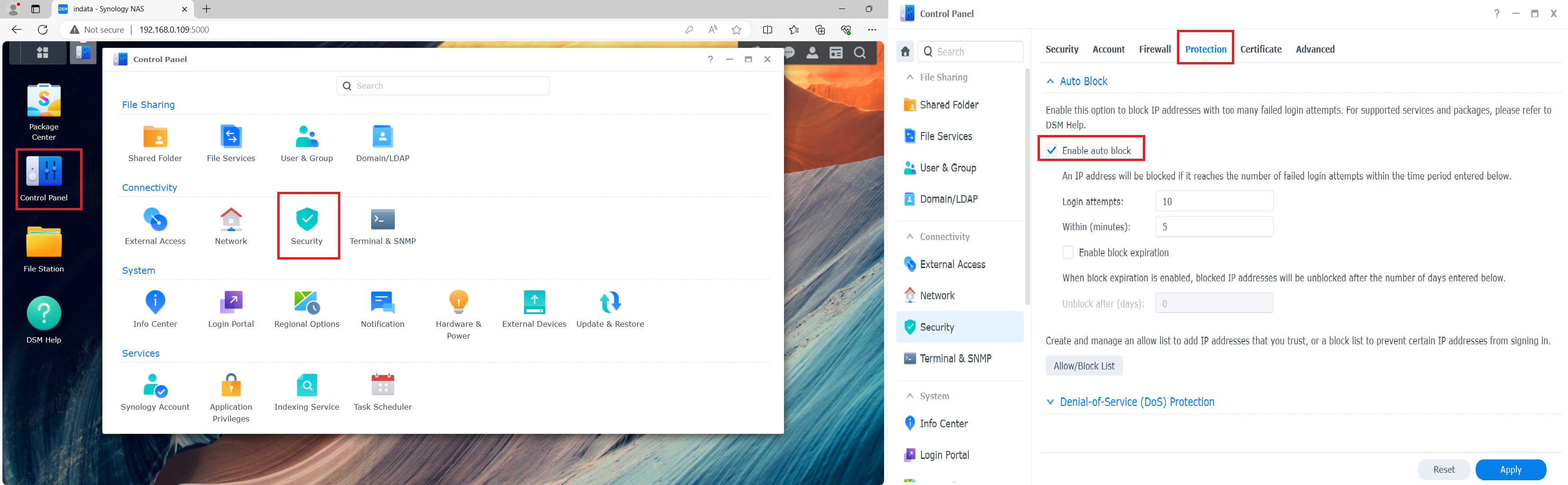
Bước 2: Thiết lập các thông số
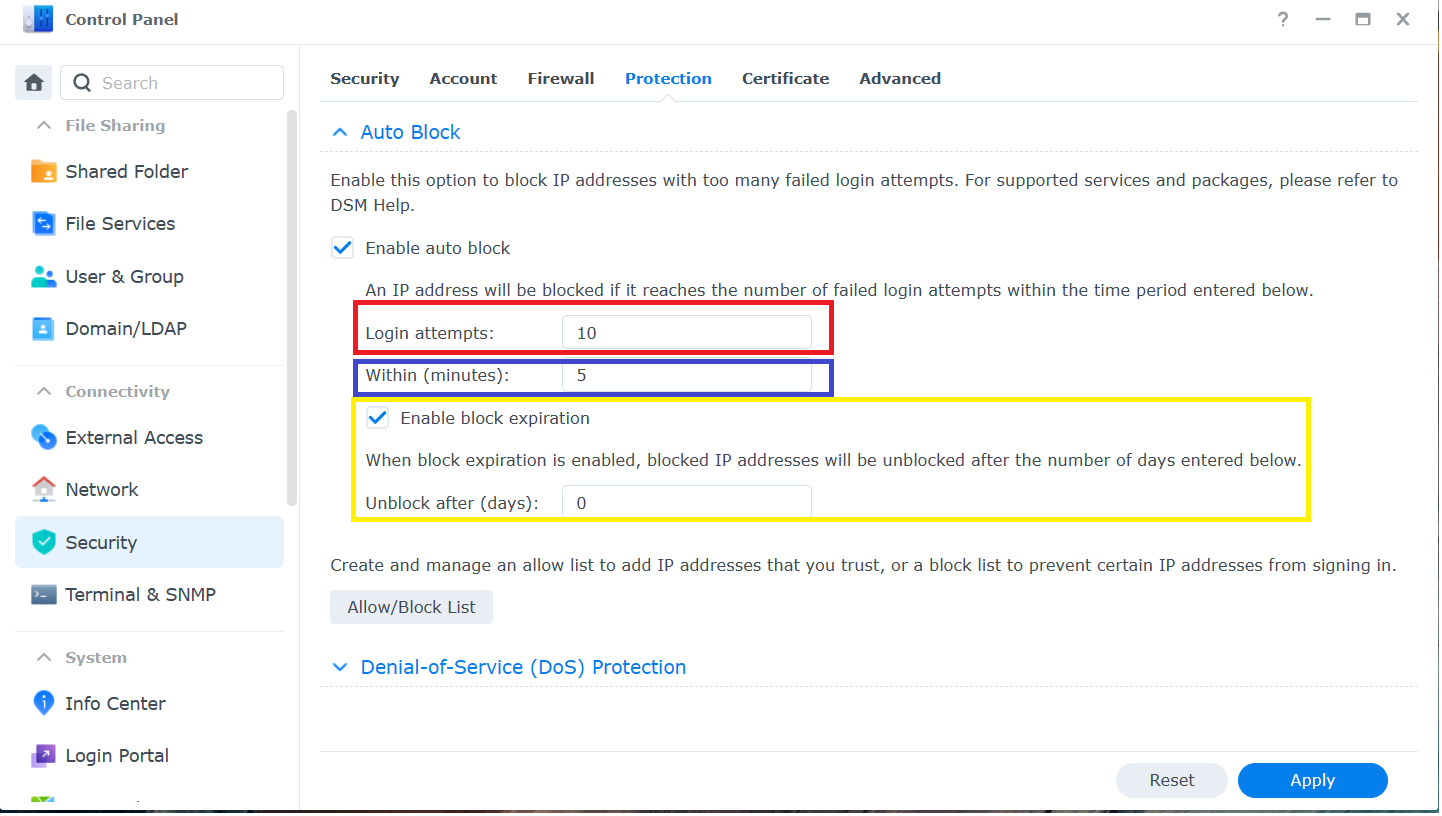
- Login attempts – Số lần cố gắng truy cập vào hệ thống,nếu vượt quá giới hạn này thì IP đang cố găng đăng nhập sẽ bị chặn khỏi hệ thống
- Within (minutes) – Giới hạn thời gian của số lần truy cập liên tục vào NAS
- Enable Block Expiration – Bỏ chặn địa chỉ IP đã bị block sau khoảng thời gian được cài đặt
Ví dụ thiết lập như sau
- Login attempts => 5
- Within (minutes) => 3
- Enable Block Expiration => 40
=> Như thiết lập trên thì nếu có thiết bị với IP không xác định vào hệ thống NAS của bạn quá 5 lần trong vòng 3 phút thì địa chỉ IP đó sẽ bị chặn và không thể kết nối tới NAS.Vì Enable Block Expiration đã được thiết lập là 40 nên sau 40 phút NAS sẽ tự động bỏ chặn IP này và IP này có thể kết nối lại bình thường.Nếu bạn muốn chặn vĩnh viễn IP này thì không cần tích chọn Enable Block Expiration.
Bước 3: Thiết lập Allow/Block List
Đây là tính năng cho phép thêm các IP,Domain hoặc dải IP mà bạn cảm thấy tin cậy ( Allow List ).Cũng có thể thêm các địa chỉ IP mà bạn cảm thấy không an toàn và chặn truy cập vào hệ thống ( Block List )
– Chọn Allow List => Create => Nhập IP,domain hoặc dải IP mà bạn tin cậy
– Chọn Block List => Create => Nhập IP mà bạn muốn chặn truy cập vào NAS
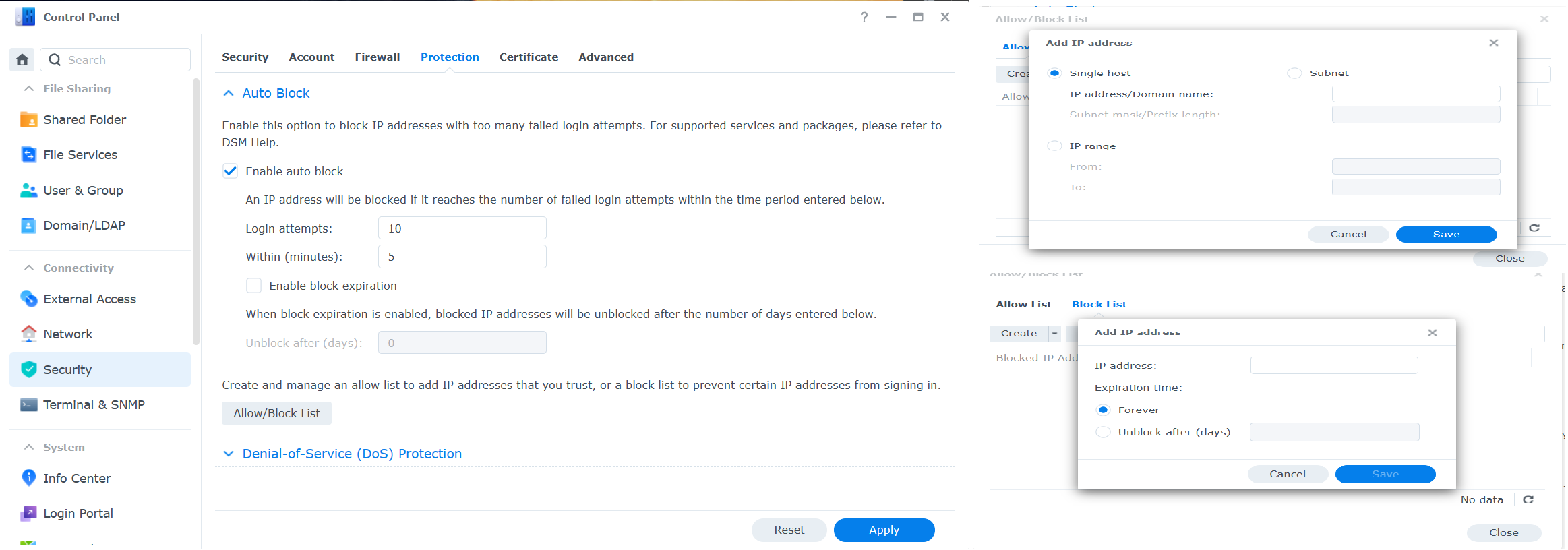
Bước 4: Sau khi thực hiện xong các bước trên chọn Apply để hoàn tất thiết lập
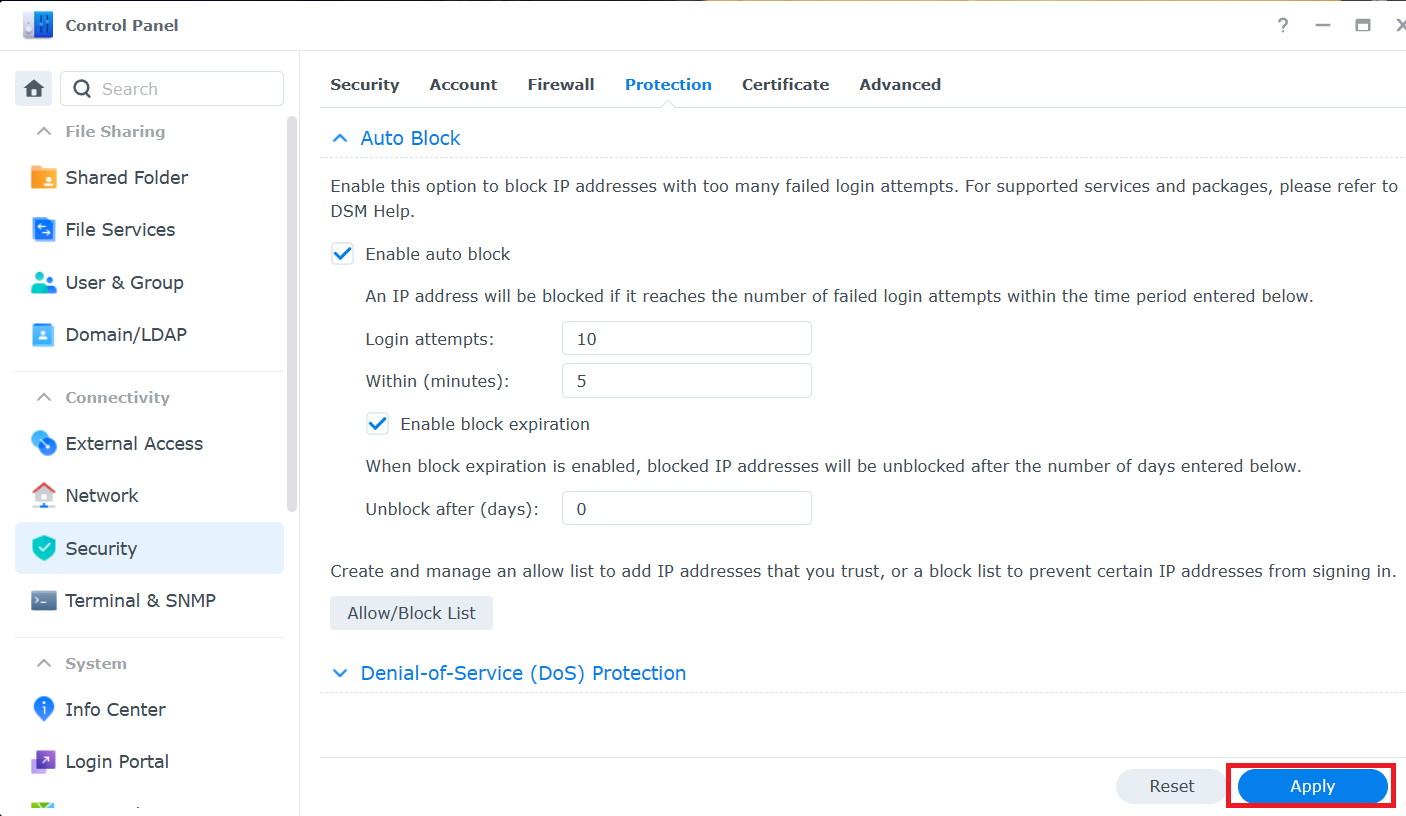
2.Kích hoạt Firewall trên thiết bị NAS Synology
Tường lửa của Synology giám sát lưu lượng mạng vào ra và cho phép hoặc chặn các gói dữ liệu dựa trên các quy tắc bảo mật đã được định nghĩa. Điều này rất quan trọng, vì tường lửa này sẽ quyết định những lưu lượng nào được phép truy cập vào NAS của bạn.
– Tại màn hình Desktop của NAS chọn Control Panel => Security => Firewall và tiến hành tích chọn Enable firewall và Enable firewall notifications
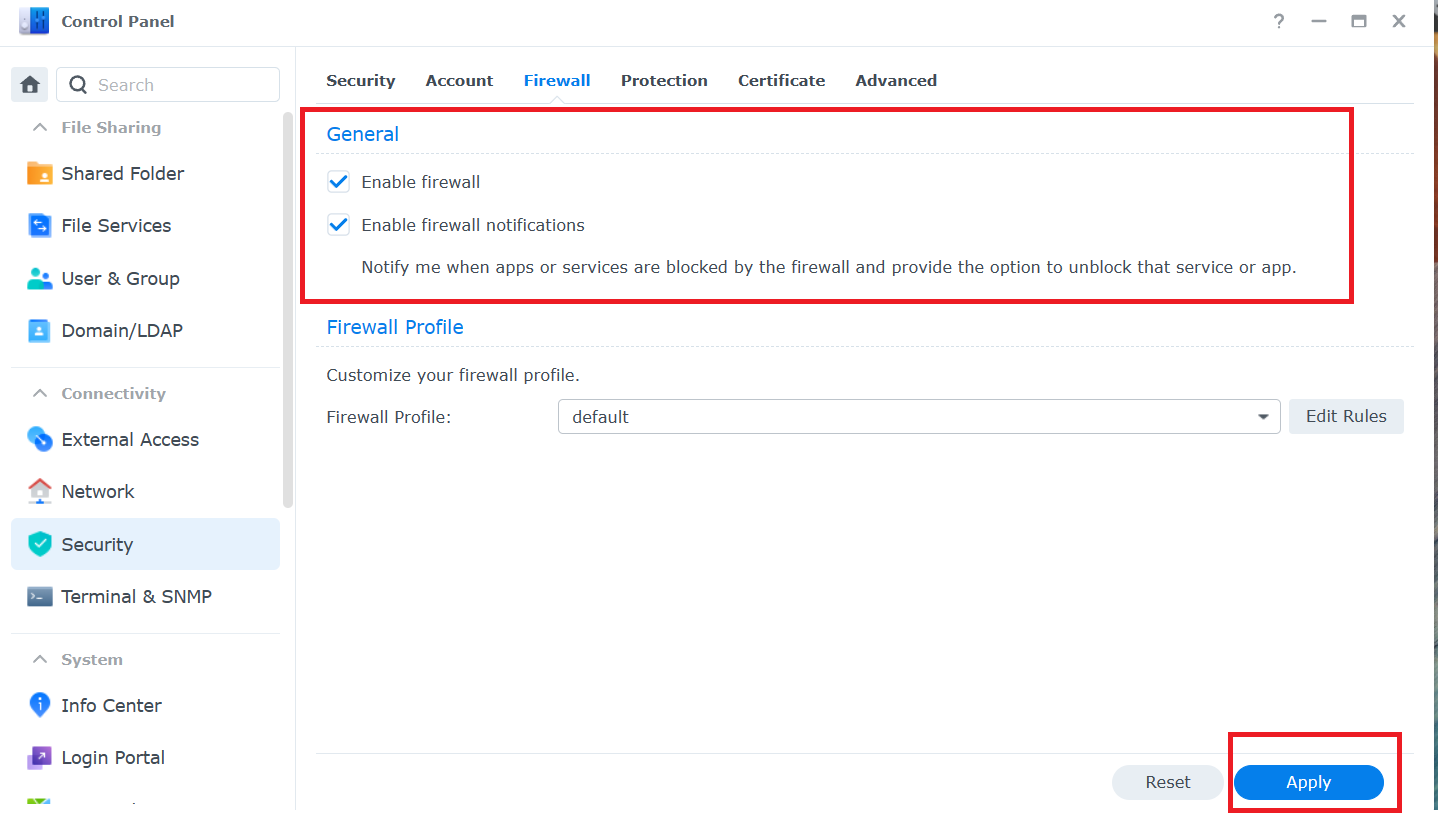
– Cuối cùng nhấn Apply để hoàn tất
3.Kích hoạt bảo vệ DoS
Bạn có thể bật bảo vệ Denial-of-service (DoS) để ngăn chặn các cuộc tấn công độc hại qua internet.
– Tại màn hình Desktop => Control Panel => Security => Protection. Sau đó chọn Enable DoS protection.
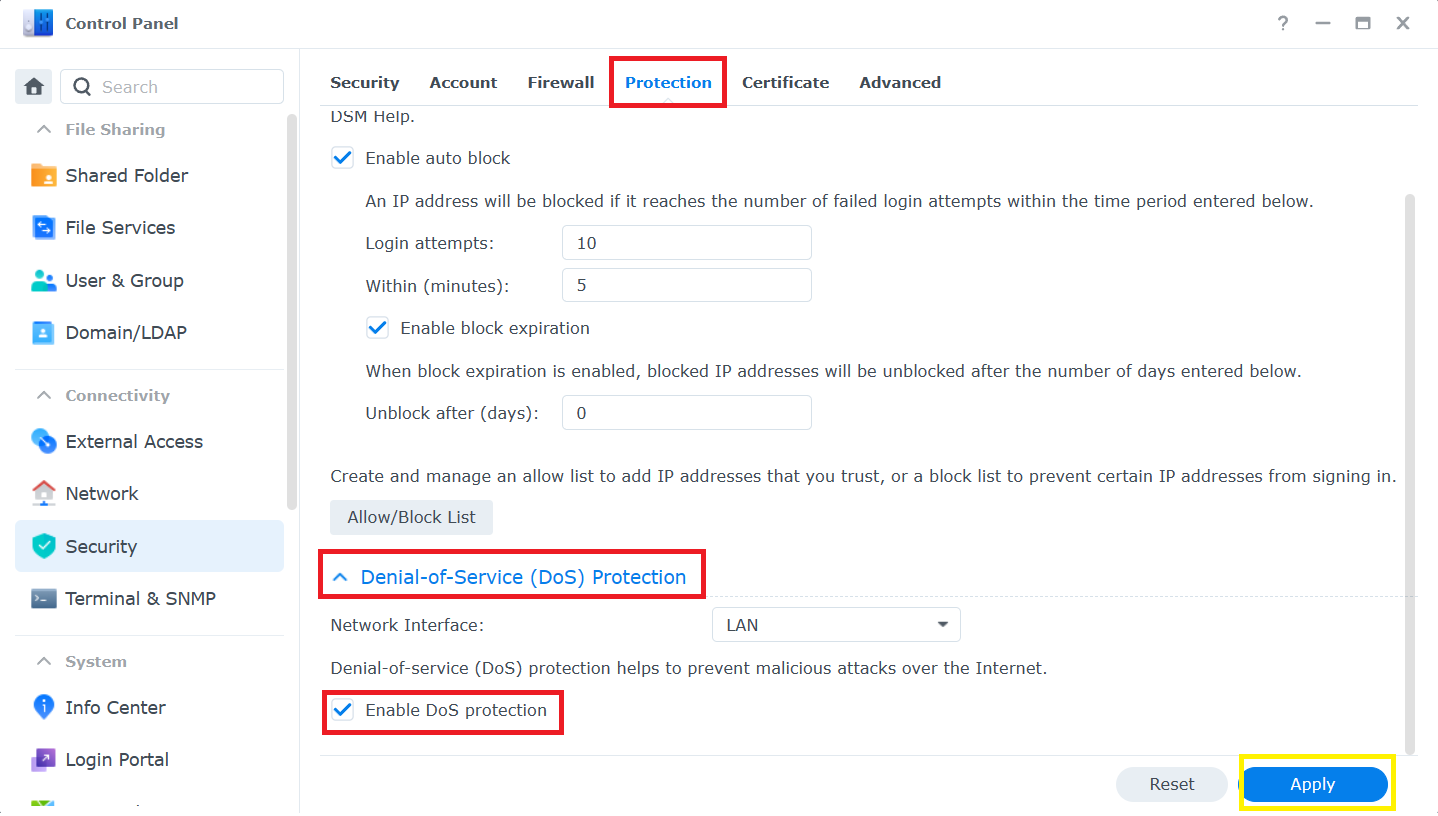
– Cuối cùng chọn Apply để kết thúc
4.Thay đổi cổng quản lý mặc định
– Bình thường các cổng quản lý mặc định của NAS Synology sẽ là :
- HTTP: 5000
- HTTPS: 5001
Bạn có thể thay đổi các cổng này để ngăn chặn các đăng nhập độc hại
– Để thay đổi,trên màn hình Desktop của NAS chọn Control Panel => External Access => Advanced
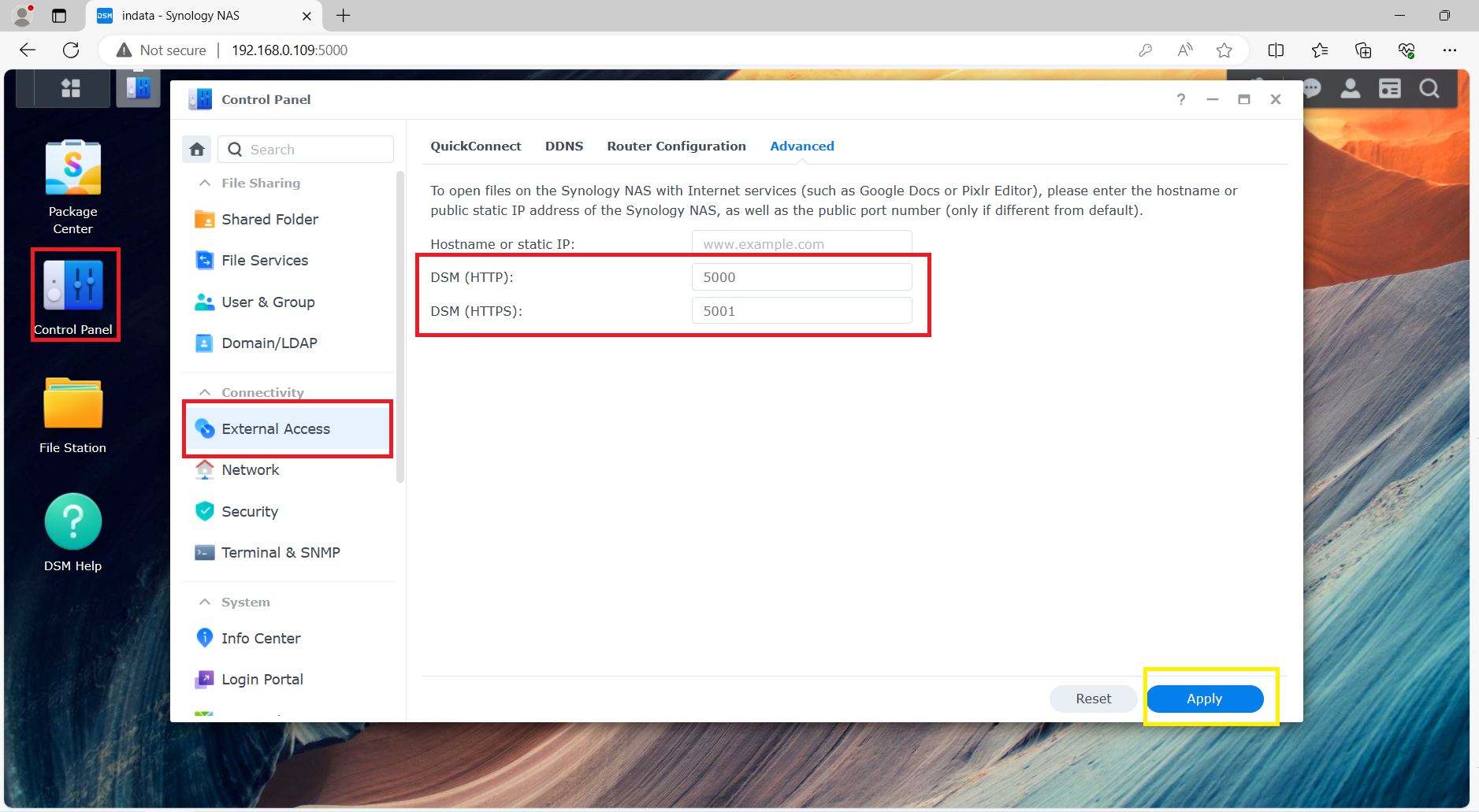
– Thực hiện thay đổi cổng mặc định sau đó chọn Apply để hoàn tất
=> Trên đây là một số thiết lập để giúp bảo mật cho thiết bị NAS Synology.Mọi người hãy thiết lập ngay để đảm bảo an toàn cho thiết bị NAS của mình !!!!

